Jak nagrywać muzykę online za pomocą programu Leawo Music Recorder
Opublikowany: 2022-02-13Chcesz nagrywać muzykę online ? Czy chcesz łatwo przechwytywać swoją ulubioną muzykę i dźwięk w systemie Windows i Mac z dowolnego źródła muzyki i dźwięku w wysokiej jakości? W takim razie Leawo Music Recorder to właściwy wybór dla Ciebie. Dowiedz się więcej o Leawo Music Recorder.
Ten samouczek zawiera recenzję Leawo Music Recorder i jak łatwo nagrywać strumieniowe audio online za pomocą rejestratora muzyki Leawo.
Spis treści
Dlaczego powinienem nagrywać dźwięk strumieniowy online?
Korzystając z internetowych rejestratorów muzycznych, takich jak Leawo Music Recorder, możesz łatwo nagrywać strumieniowe audio online i zapisywać je na komputerze w formacie MP3 lub WAV. Nagrywanie ulubionej muzyki online przynosi wiele korzyści. To są:
- Słuchaj, kiedy chcesz, bez internetu:
- Możesz słuchać ulubionej muzyki, kiedy tylko chcesz. I nie musisz za każdym razem podłączać komputera do Internetu, aby słuchać ulubionej muzyki. I wiele twoich danych internetowych jest zapisywanych.
- Rozmiar pobieranych plików muzycznych jest niewielki:
- Rozmiar nagranych plików muzycznych jest niewielki. Możesz więc wysyłać te pliki na telefony komórkowe i cieszyć się słuchaniem muzyki w dowolnym miejscu.
- Przechowuj w bezpłatnych systemach przechowywania w chmurze, na pendrive i na płytach DVD:
- Ponieważ rozmiar nagranych plików muzycznych jest niewielki, możesz je łatwo przechowywać w bezpłatnych systemach przechowywania w chmurze, takich jak Dysk Google, Box, OneDrive i nie tylko. Możesz również przechowywać te pliki na swoim Pendrive i DVD.
- Dodaj nagrania do iTunes :
- Możesz także dodać nagrane pliki muzyczne do iTunes.
- Łatwo udostępniaj pobrane pliki muzyczne:
- Ponieważ rozmiar nagranych plików jest niewielki, możesz łatwo udostępniać te pliki znajomym przez Internet.
Czy mogę nagrywać muzykę przesyłaną strumieniowo w oryginalnej jakości?
TAk. Możliwe jest nagrywanie muzyki online w oryginalnej jakości. Ale musisz używać potężnych i najwyższej klasy rejestratorów muzycznych, takich jak Leawo Music Recorder. Przechwytuje każdą muzykę i dźwięk z dużą mocą i perfekcyjnie z dowolnego źródła bez utraty jakości.
Co to jest rejestrator muzyczny Leawo?
Leawo Music Recorder to najwyższej klasy oprogramowanie do nagrywania dźwięku dla melomanów, umożliwiające łatwe nagrywanie muzyki i dźwięku z dowolnego źródła, zarówno na systemie Windows, jak i Mac z wysoką jakością, a następnie zapisywanie w formacie MP3 lub WAV. Może nagrywać dźwięk i muzykę ze źródeł internetowych, takich jak YouTube, AOL Music, Last.fm i innych.
Automatycznie pobiera i dodaje tagi muzyczne, takie jak tytuł utworu, wykonawca, album i inne, do Twoich nagrań muzycznych. Pozwala nawet na ręczną edycję tych tagów muzycznych. Za pomocą jednego kliknięcia możesz dodać nagrane pliki muzyczne do biblioteki muzycznej iTunes, aby dalej udostępniać i cieszyć się nimi.
- Może Ci się spodobać: 8 najlepszych niezablokowanych witryn muzycznych, aby cieszyć się muzyką w dowolnym miejscu
- Recenzja UkeySoft Spotify Music Converter: najlepszy program do pobierania Spotify do bezpłatnego pobierania utworów MP3 z Spotify
Recenzja Leawo Music Recorder: najlepszy internetowy rejestrator piosenek
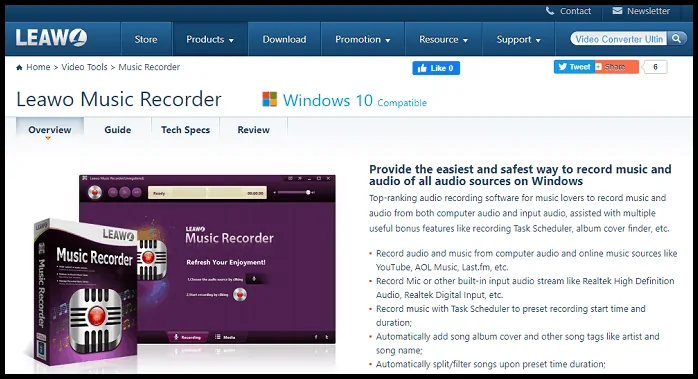
Leawo Music Recorder zapewnia najłatwiejszy i najbezpieczniejszy sposób nagrywania muzyki i dźwięku w systemach Windows i Mac ze wszystkich źródeł dźwięku o wysokiej jakości. Jest to najlepszy rejestrator piosenek online, który zapewnia wersje próbną i premium zarówno dla użytkowników Windows, jak i Mac OS. Oferuje wspaniałe funkcje i jeszcze bardziej ułatwia proces nagrywania muzyki.
Dlatego miliony melomanów na całym świecie używają teraz Leawo Music Recorder. To jedyny w swoim rodzaju dyktafon zaprojektowany specjalnie dla melomanów z mnóstwem funkcji.
Teraz spójrz na potężne funkcje Leawo Music Recorder, które sprawiły, że stał się popularny wśród milionów melomanów na całym świecie.
Funkcje rejestratora muzyki Lewo
- Automatycznie udoskonalaj nagrane informacje o muzyce i ręcznie edytuj informacje o muzyce i tagi.
- Narzędzie do utrwalania okładek albumów i edytor tagów muzycznych: Leawo Music Recorder jest wyposażony w narzędzie do utrwalania okładek albumów, które automatycznie dodaje okładki albumów do pobranych utworów, a także możesz ręcznie edytować tagi, takie jak wykonawca, album, rok lub gatunek, jeśli pobrane utwory zawierają nieprawidłowe informacje .
- Intuicyjny interfejs i prosta obsługa:
- Leawo Music Recorder jest bardzo łatwy w obsłudze i interfejsie. Do jego obsługi nie jest wymagana wiedza techniczna.
- Główny interfejs tego dyktafonu udostępnia intuicyjnie dwa wpisy: Nagrywanie i Media . Wystarczy wybrać źródło dźwięku i kliknąć przycisk „nagraj” lub „Start” , aby nagrać muzykę, gdy będzie gotowa.
- Zachowana w 100% oryginalna jakość:
- Ten rejestrator muzyczny nagrywa muzykę ze wszystkich źródeł dźwięku w systemach Windows i Mac z zachowaniem 100% oryginalnej jakości.
- Nagrywaj muzykę online i przesyłaj strumieniowo z ponad 500 witryn:
- Pozwala nagrywać muzykę z wielu źródeł internetowych, takich jak YouTube, Spotify, Pandora, Muzyka Google Play, Apple Music, Yahoo Music, Deezer i innych.
- Nagrywaj muzykę z wielu stacji radiowych i podcastów:
- Obsługuje wiele stacji radiowych i podcastów, takich jak AOL Radio, Sound Cloud, iHeartRadio, RTVE, 8 utworów, RDIO, iTunes Radio, BBC Radio Audio i inne.
- Nagrywaj dźwięk z mikrofonu lub innych wbudowanych strumieni audio:
- Nagrywa również mikrofon lub inne wbudowane wejściowe strumienie audio, takie jak Realtek High Definition Audio, Realtek Digital Input i inne.
- Nagraj dźwięk odtwarzany na komputerze lokalnym:
- Został zaprojektowany nie tylko jako rejestrator muzyki online i wbudowany rejestrator dźwięku , ale także specjalnie zaprojektowany jako rejestrator dźwięku .
- Dzięki temu z łatwością nagrywa muzykę i dźwięk odtwarzany na lokalnym komputerze, który działa na:
- Windows 7 i nowsze,
- Mac OS 10.6 i nowsze.
- Bezpłatna wersja próbna:
- Bezpłatna wersja próbna tego rejestratora muzyki jest już dostępna dla każdego. Ale jego bezpłatna wersja próbna pozwala nagrywać tylko muzykę online lub przesyłać strumieniowo przez maksymalnie 3 minuty.
Leawo Music Recorder Inteligentne funkcje zarządzania ułatwiające nagrywanie muzyki
Nie tylko nagrywa muzykę, ale także automatycznie pobiera i dodaje okładkę albumu muzycznego i tagi muzyczne:
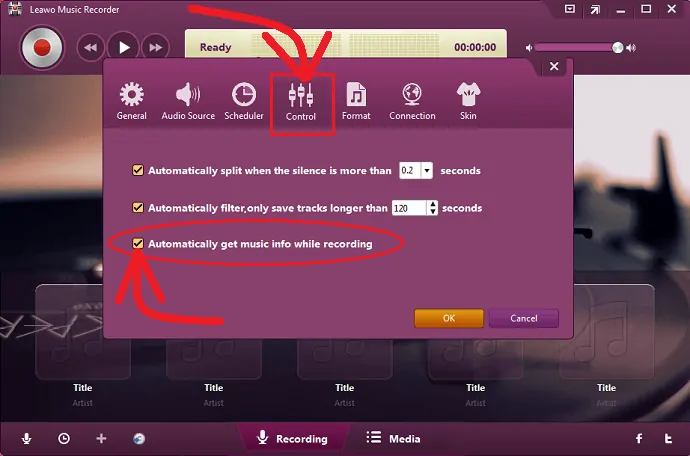
- Ten rejestrator muzyki nie tylko nagrywa Twoją muzykę, ale także automatycznie pobiera i dodaje okładki albumów muzycznych i tagi muzyczne, takie jak tytuł utworu, wykonawca, album i inne.
- Ponadto, jeśli chcesz, możesz edytować te tagi ręcznie.
Automatyczne filtrowanie/usuwanie reklam podczas nagrywania muzyki:
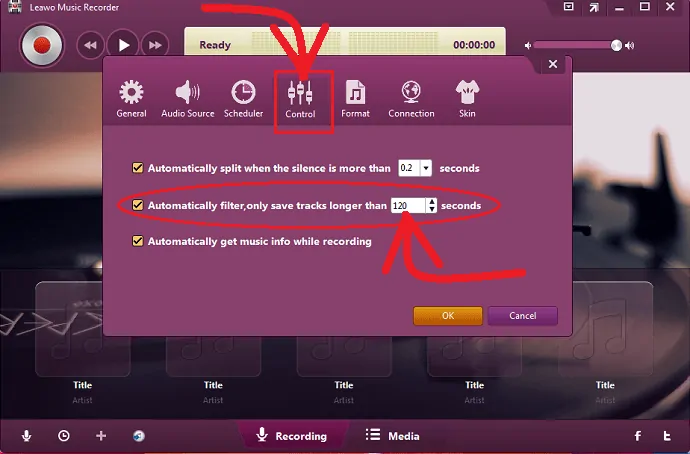
Ten internetowy rejestrator muzyki umożliwia ustawienie minimalnej długości ścieżki dla czasu trwania muzyki. Spowoduje to automatyczne odfiltrowanie niechcianych reklam i krótkich nagrań.
Automatyczny rozdzielacz ścieżek do dzielenia nagrań:
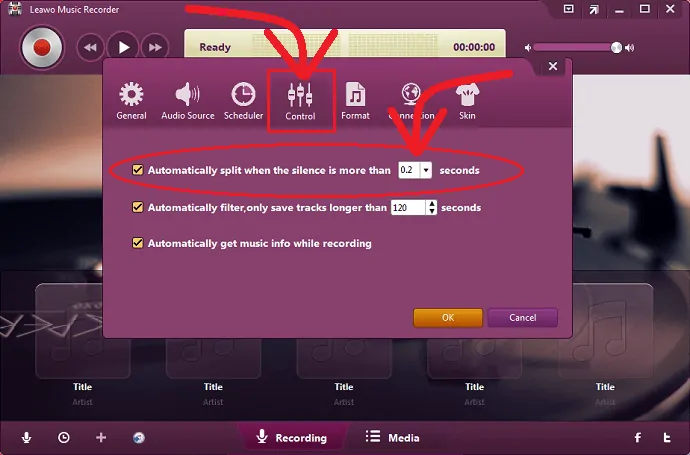
To oprogramowanie do nagrywania muzyki umożliwia również ustawienie odstępów czasowych między nagraniami muzycznymi. W oparciu o luki czasowe to oprogramowanie do nagrywania muzyki może automatycznie dzielić lub filtrować nagrania.
Nagrywaj pliki muzyczne do formatu MP3/WAV:
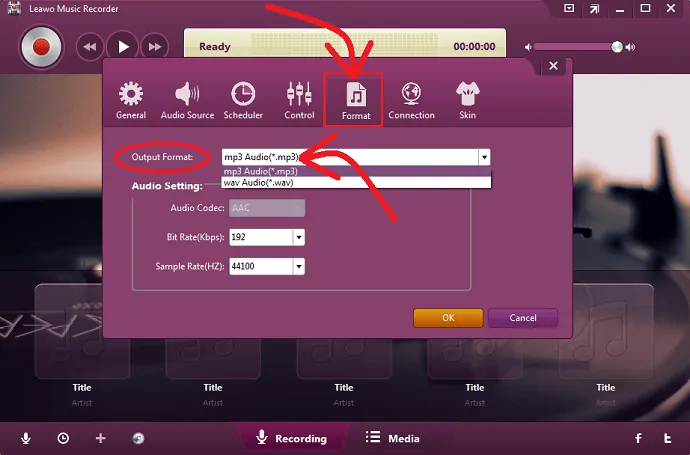
Ten rejestrator muzyki umożliwia ustawienie formatu wyjściowego MP3 lub WAV do zapisywania nagrań muzycznych. Załóżmy, że ustawiłeś MP3 w formacie wyjściowym, ten rejestrator muzyki zapisuje nagrania muzyczne w formacie MP3.
Harmonogram zadań nagrywania:
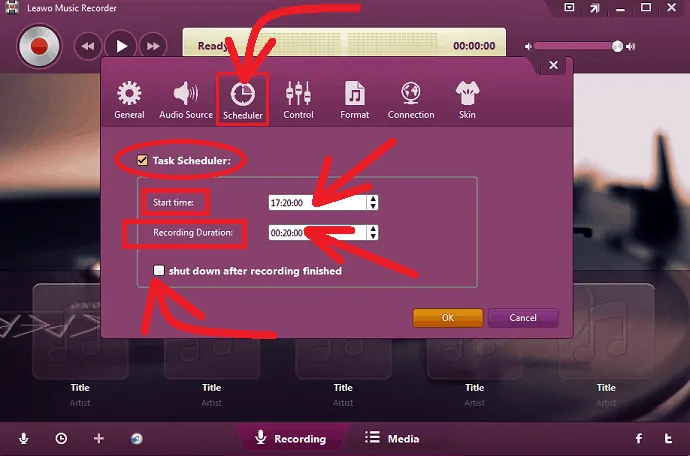
Rejestrator muzyki ma wbudowaną funkcję harmonogramu zadań nagrywania. Dzięki tej funkcji możesz zaplanować nagrywanie, ustawiając „ Czas rozpoczęcia” i Czas trwania nagrywania . Ponadto możesz również włączyć opcję: „zamknij po zakończeniu nagrywania” , aby wyłączyć komputer po zakończeniu nagrywania muzyki.
Dodaj nagrane pliki muzyczne do iTunes:
Ten rejestrator muzyki umożliwia dodawanie nagranych plików muzycznych do iTunes za pomocą jednego kliknięcia.
Platformy obsługujące rejestrator muzyczny Leawo
- Windows 7 i nowsze.
- Mac OS 10.6 i nowsze.
Ceny i plany Leawo Music Recorder
- Bezpłatna wersja próbna Leawo Music Recorder pozwala nagrywać tylko muzykę online lub przesyłać strumieniowo dźwięk przez maksymalnie 3 minuty. Musisz więc kupić jego wersję premium.
- Wersja premium Leawo Music Recorder jest dostępna w dwóch planach zarówno dla użytkowników Windows, jak i Mac. Mianowicie plan roczny i plan życia.
- Koszt jego rocznego planu to 19,99 USD.
- A jego dożywotni plan to 29,99 USD
- I oferuje bezpłatne wsparcie techniczne w języku angielskim dla swoich użytkowników premium, o ile ich subskrypcja aktualizacji jest ważna.
Jak nagrywać muzykę online na komputerze lub komputerze Mac za pomocą programu Leawo Music Recorder
Leawo Music Recorder jest niezwykle łatwy w użyciu. Dzięki temu możesz łatwo nagrywać muzykę online w zaledwie kilku krokach. Prawdę mówiąc, w dwóch krokach możesz nagrać swoją muzykę online. Pierwszym z nich jest ustawienie źródła dźwięku . Po drugie, musisz kliknąć czerwony przycisk „Start” . Jednak w tym miejscu znajdują się szczegółowe instrukcje, które ujawniają wspaniałe funkcje tego dyktafonu, dzięki którym nagrywanie muzyki jest jeszcze łatwiejsze.
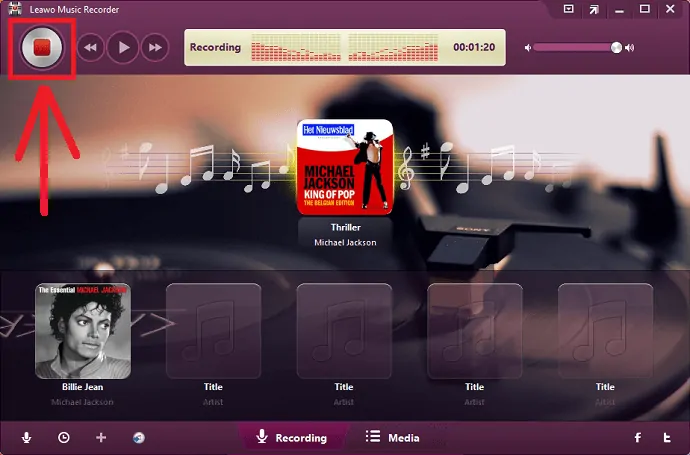
W tej sekcji możesz wyświetlić przewodnik krok po kroku, aby dowiedzieć się, jak nagrywać muzykę online za pomocą Leawo Music Recorder.
Całkowity czas: 5 minut
Krok 1: Pobierz, zainstaluj i aktywuj Leawo Music Recorder za pomocą kodu rejestracyjnego

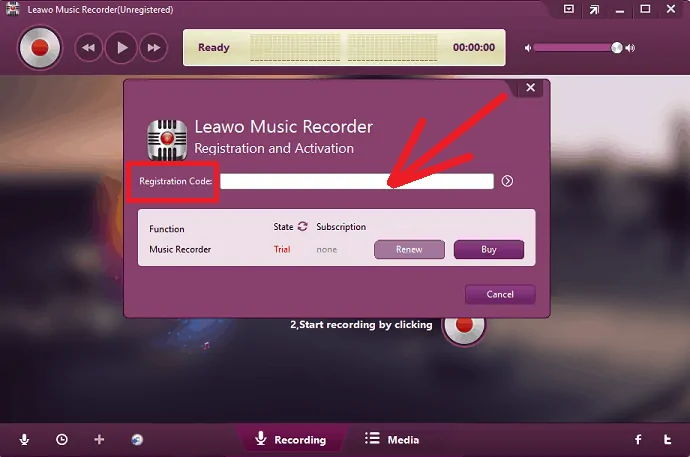
1. Najpierw musisz kupić Leawo Music Recorder.
2. W tym celu przejdź do strony internetowej Leawo Music Recorder i kup ją.
3. Możesz kupić roczny klucz licencyjny za 19,99 USD lub dożywotni klucz licencyjny za 29,99 USD.
4. Tutaj 1 licencja powinna być używana tylko na jednym komputerze.
5. Po zakupie wyśle na Twój adres e-mail kod rejestracyjny Twojego rejestratora Leawo Music Recorder.
6. Kliknij tutaj, aby pobrać Leawo Music Recorder.
7. Jego plik instalacyjny zostanie pobrany. Kliknij go i wykonaj kilka kroków, aby uruchomić rejestrator muzyki na swoim komputerze.
8. Następnie na Twoim komputerze uruchomi się Leawo Music Recorder.
9. Kliknij przycisk Zarejestruj . 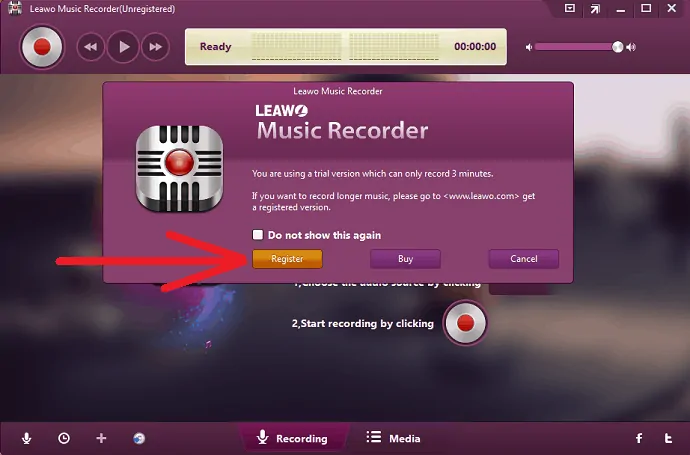
10. Wprowadź kod rejestracyjny , aby aktywować Leawo Music Recorder na swoim komputerze.
Otóż to!
Aktywowałeś teraz Leawo Music Recorder na swoim komputerze za pomocą kodu rejestracyjnego . A teraz możesz zacząć używać go do nagrywania muzyki lub dźwięku.
Krok 2: Ustaw źródło dźwięku
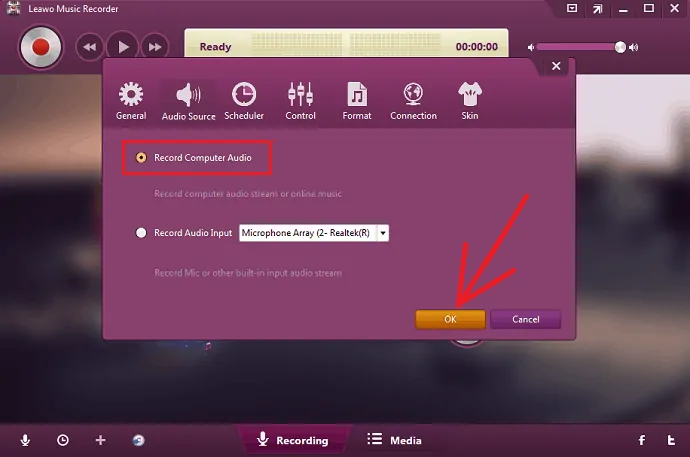
1. Kliknij ikonę źródła dźwięku obecną w głównym interfejsie. 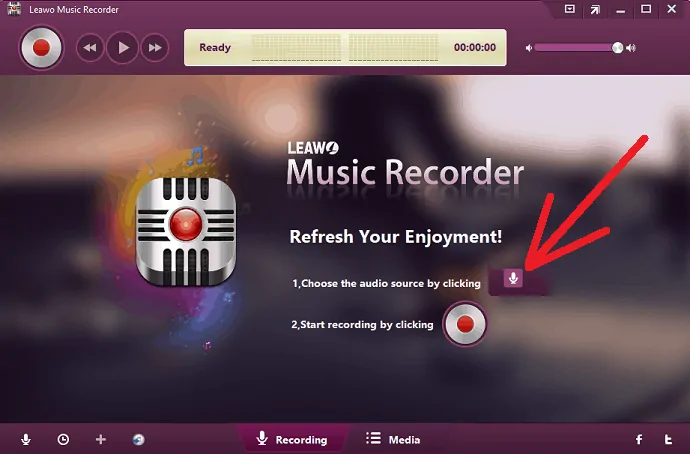
2. Załóżmy, że chcesz nagrywać muzykę online lub strumieniowo, wybierz opcję: Nagraj dźwięk z komputera .
3. Załóżmy, że chcesz nagrywać mikrofon lub inne wbudowane wejściowe strumienie audio, takie jak Realtek High Definition Audio, Realtek Digital Input i inne, wybierz opcję: Record Audio Input .
4. Tutaj chcesz nagrywać muzykę z Internetu, więc wybierz opcję: Nagraj dźwięk z komputera . I kliknij przycisk OK .
Krok 3: Ustaw format wyjściowy
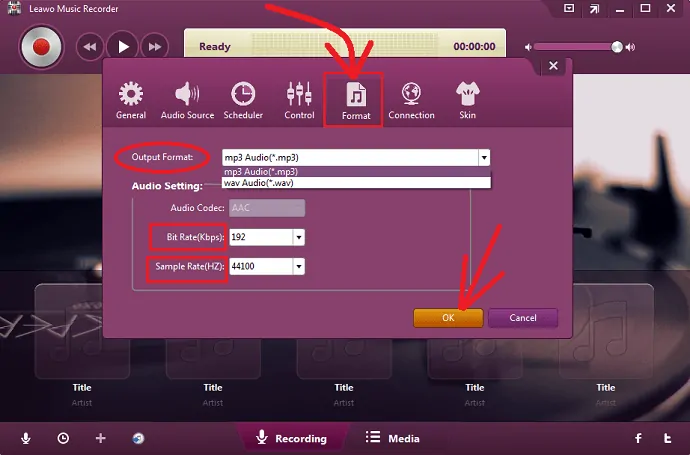
1. Przejdź do zakładki Format w swoim dyktafonie.
2. Kliknij pole rozwijane znajdujące się obok etykiety Format wyjściowy .
3. Wybierz dźwięk mp3 (*.mp3) lub dźwięk wav (*.wav) .
4. Ponadto, jeśli chcesz, możesz również dostosować parametry audio Szybkość transmisji i Częstotliwość próbkowania w Ustawieniach audio .
5. Po ustawieniu formatu wyjściowego i parametrów audio, kliknij przycisk OK .
Krok 4: Ustaw przerwy czasowe, aby podzielić nagrania. I ustaw minimalny czas trwania nagrań, aby usunąć reklamy
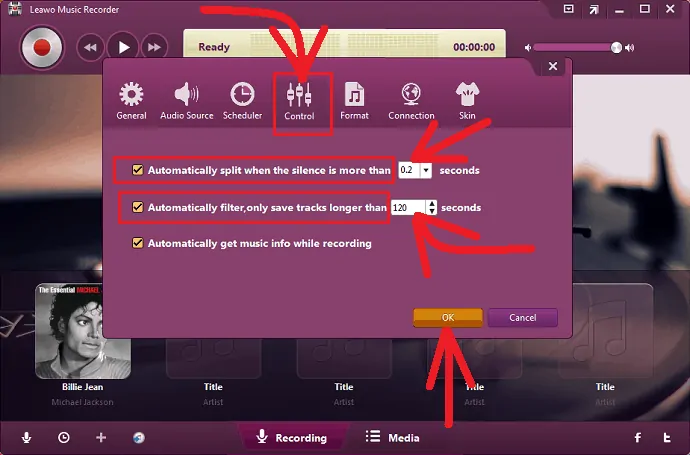
1. Przejdź do zakładki Sterowanie na swoim dyktafonie.
2. Aby automatycznie podzielić lub filtrować nagrania muzyczne po odstępie czasu 0,2 sekundy, ustaw czas 0,2 sekundy na opcję: Podziel automatycznie, gdy cisza jest większa niż.
3. Aby automatycznie odfiltrować niechciane reklamy i krótkie nagrania, ustaw odpowiedni czas, np. 120 sekund, na opcję: Automatycznie filtruj, zapisuj tylko utwory dłuższe niż .
4. Tutaj możesz ustawić dowolną odpowiednią wartość od 1 do 1000 sekund, aby automatycznie odfiltrować reklamy.
Krok 5: Kliknij przycisk „Start” , aby nagrać muzykę lub dźwięk
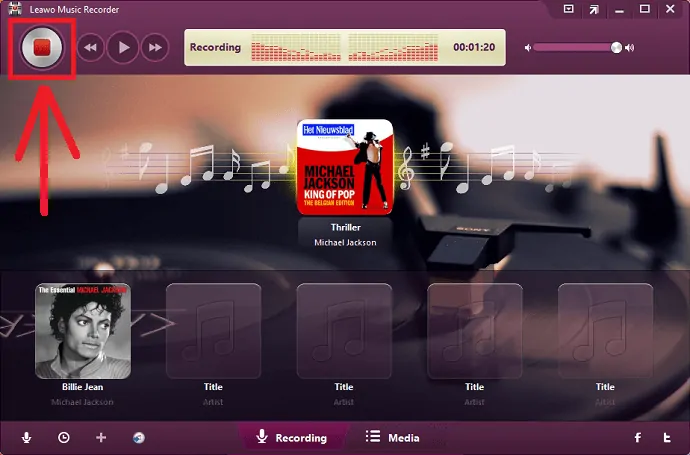
1. Kliknij czerwony przycisk Start , aby umożliwić Leawo Music Recorder rozpoczęcie nagrywania.
2. Następnie odtwórz źródłową muzykę lub dźwięk.
3. Następnie Twój Leawo Music Recorder rozpocznie nagrywanie Twojej muzyki.
4. Tutaj musisz pamiętać o jednej rzeczy, czyli:
Najpierw pozwól Leawo Music Recorder rozpocząć nagrywanie. Następnie odtwórz swoją muzykę źródłową.
Otóż to! Twój Leawo Music Recorder rozpocznie nagrywanie Twojej muzyki online. I zatrzymuje nagrywanie po kliknięciu czerwonego przycisku Stop .
Za każdym razem, gdy klikniesz przycisk Zatrzymaj , ten rejestrator muzyki automatycznie zapisze nagrania muzyczne na komputerze w wybranym przez Ciebie formacie. Jeśli chcesz, możesz zmienić lokalizację przechowywania swoich nagrań na swoim komputerze. W tym celu musisz przejść do zakładki Ogólne .
Tutaj ten rejestrator muzyki automatycznie pobiera i dodaje do nagrań okładki albumów muzycznych i tagi muzyczne, takie jak tytuł utworu, wykonawca, album i inne. Jeśli chcesz, możesz edytować te tagi ręcznie. W tym celu musisz kliknąć Media obecne w dolnej środkowej części tego rejestratora muzyki.
Co więcej, możesz także tworzyć listy odtwarzania na tym rejestratorze muzyki. W tym celu musisz przejść do sekcji Media .
Jak korzystać z funkcji harmonogramu zadań Leawo Music Recorder do nagrywania muzyki online (wskazówka)
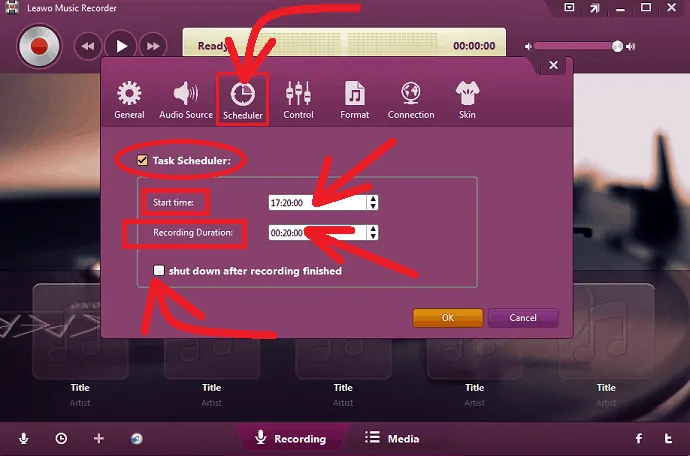
Możesz użyć funkcji Harmonogram zadań programu Leawo Music Recorder, aby automatycznie nagrywać muzykę z określonego okresu. I musisz określić czas nagrywania, kiedy zatrzymać nagrania muzyczne.
- Aby wykonać to zadanie, kliknij ikonę harmonogramu zadań nagrywania obecną w lewym dolnym rogu urządzenia Leawo Music Recorder.
- Następnie możesz od razu przejść do sekcji Harmonogram .
- Tam ustawiono czas rozpoczęcia w formacie 24-godzinnym, np. 17:20:00 . (Możesz ustawić własny dogodny czas)
- I ustaw czas nagrywania na 00:20:00 . (Możesz ustawić wymagany czas trwania).
- Ponadto możesz również włączyć opcję: „zamknij po zakończeniu nagrywania” , aby wyłączyć komputer po zakończeniu nagrywania muzyki.
- Kliknij przycisk OK .
Otóż to!
Teraz Twój dyktafon Leawo Music automatycznie rozpocznie nagrywanie Twojej muzyki, gdy godzina na Twoim komputerze jest dokładnie 17:20:00 . A ten rejestrator muzyki zatrzymuje nagrywanie po zakończeniu nagrywania muzyki. Oznacza to, że po 20 minutach trwania.
Zalecane: 5 najlepszych stron z torrentami dla filmów, muzyki i wszystkich innych plików
Jak nagrywać muzykę online do MP3?
Leawo Music Recorder umożliwia nagrywanie muzyki online w formacie MP3. Po prostu wykonaj następujące kroki, aby wykonać to zadanie.
Krok 1: Uruchom Leawo Music Recorder w systemie Windows lub Mac.
Krok 2: Kliknij ikonę źródła dźwięku .
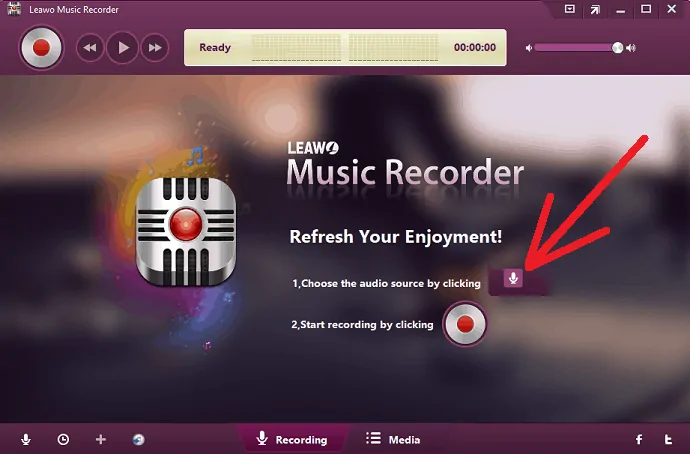
Krok 3: Tutaj chcesz nagrywać muzykę online. Wybierz więc opcję:
Nagraj dźwięk z komputera . I kliknij przycisk OK .
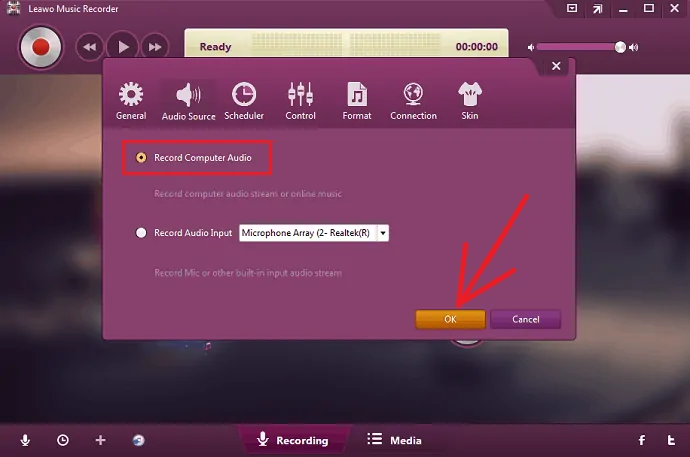
Krok 4: Teraz, aby ustawić format wyjściowy jako MP3 , przejdź do zakładki Format i wybierz mp3 Audio (*.mp3) z rozwijanej listy znajdującej się obok etykiety Format wyjściowy . I kliknij przycisk OK .
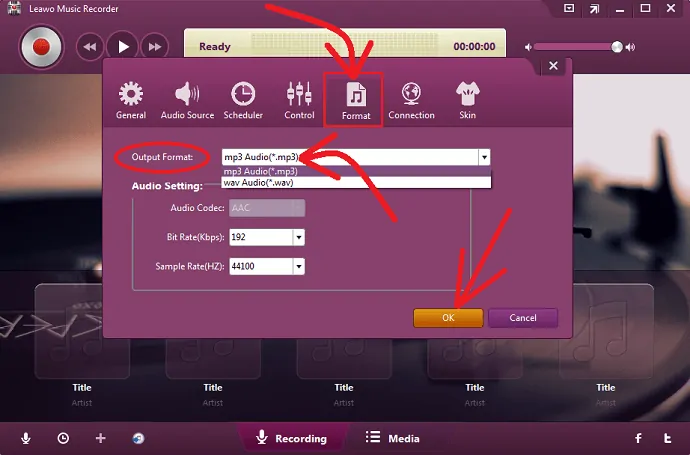
Krok 5: Kliknij czerwony przycisk „Start” , aby umożliwić Leawo Music Recorder rozpoczęcie nagrywania. Następnie odtwórz źródłową muzykę lub dźwięk.
Następnie Twój Leawo Music Recorder rozpocznie nagrywanie Twojej muzyki online. I zatrzymuje nagrywanie po kliknięciu czerwonego przycisku Stop .
Za każdym razem, gdy klikniesz przycisk Zatrzymaj , ten rejestrator muzyki automatycznie zapisze nagranie muzyczne online na komputerze w żądanym formacie MP3 .
Ostatnie przemyślenia na temat rejestratora muzycznego Leawo
Możesz teraz wiedzieć, jak łatwo nagrywać muzykę i dźwięk z dowolnego źródła w systemie Windows i Mac za pomocą Leawo Music Recorder o wysokiej jakości. Ma też wspaniałe funkcje, takie jak automatyczne dodawanie okładek albumów muzycznych i tagów muzycznych, automatyczne usuwanie reklam, automatyczne filtrowanie lub dzielenie nagrań muzycznych, automatyczne nagrywanie muzyki od określonego czasu do ustawionego czasu trwania i wiele więcej. Dlatego miliony melomanów na całym świecie używają teraz Leawo Music Recorder.
Jeśli jesteś miłośnikiem muzyki? Chcesz łatwo nagrywać muzykę z dowolnego źródła? Dlaczego więc późno? Użyj rejestratora muzyki Lewo.
- Czytaj dalej: Jak przenieść muzykę / zdjęcia / kontakty / wiadomość / wideo z komputera na iPhone'a bez iTunes?
- 4 najważniejsze pytania, które należy zadać podczas planowania pobierania filmów i muzyki na Androida
Potwierdzam, że ten Jak nagrywać muzykę online za pomocą Leawo Music Recorder jest przeznaczony dla miłośników muzyki, aby dowiedzieć się, jak łatwo nagrywać ulubioną muzykę online, przesyłać strumieniowo dźwięk, mikrofon lub inne wbudowane strumienie audio i nie tylko. Co więcej, możesz również zobaczyć potężne funkcje Leawo Music Recorder, które przyciągnęły miliony melomanów na całym świecie. Jeśli podoba Ci się ten artykuł, zrób przysługę, udostępniając go i śledząc WhatVwant na Facebooku i Twitterze, aby uzyskać więcej wskazówek.
Rejestrator muzyki Lewo: często zadawane pytania
Czy mogę kontynuować nagrywanie po wstrzymaniu utworu lub nagrywania?
Nie. Leawo Music Recorder nie będzie obsługiwać dalszego nagrywania pliku po wstrzymaniu utworu lub nagrywania.
Załóżmy, że wstrzymasz utwór lub nagrywanie, ten rejestrator muzyki zatrzymuje nagrywanie i zapisuje utwór do tego czasu na komputerze. Ponownie, jeśli klikniesz przycisk Start lub odtworzysz utwór, rejestrator muzyki rozpocznie nagrywanie utworu od tego czasu jako nowe nagranie.
Jak usunąć reklamy lub krótkie niekompletne pliki audio?
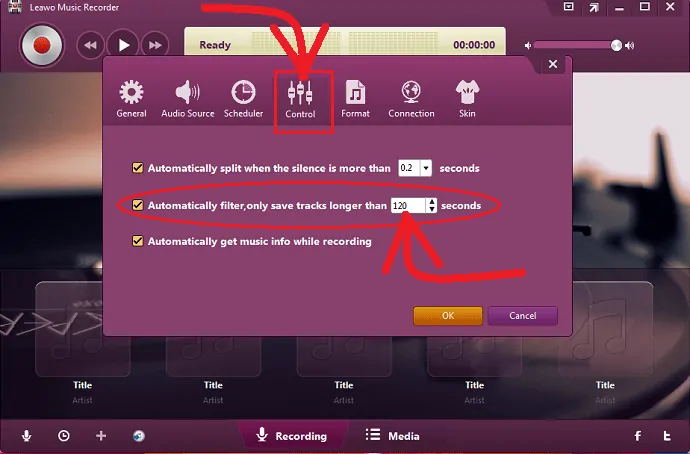
Aby automatycznie odfiltrować niechciane reklamy i krótkie nagrania:
1. Przejdź do zakładki Kontrola w swoim Leawo Music Recorder.
2. I ustaw odpowiedni czas, np. 120 sekund na opcję: Automatycznie filtruj, zapisuj tylko utwory dłuższe niż .
3. Tutaj możesz ustawić dowolną odpowiednią wartość od 1 do 1000 sekund, aby automatycznie odfiltrować reklamy.
Jak zaprogramować nagranie?
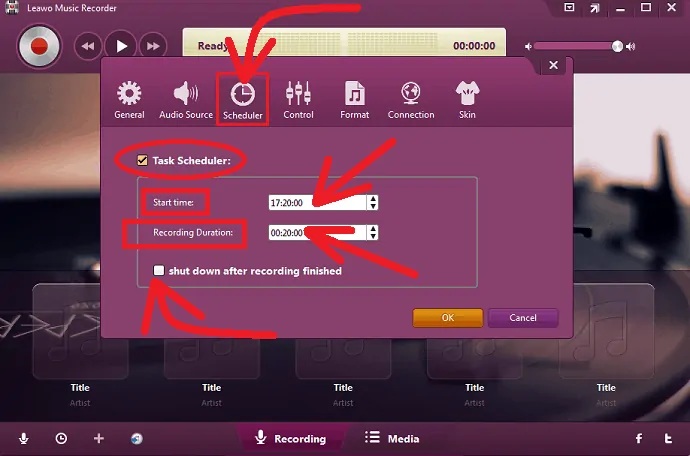
1. Przejdź do zakładki Harmonogram w swoim Leawo Music Recorder.
2. Ustaw czas rozpoczęcia w formacie 24-godzinnym.
3. Ustaw czas trwania nagrywania .
4. Kliknij pole wyboru Zamknij po zakończeniu nagrywania , jeśli chcesz wyłączyć komputer po zakończeniu nagrywania przez ten rejestrator muzyki. W przeciwnym razie odznacz to.
5. Kliknij przycisk OK .
Jakie są ograniczenia wersji próbnej?
Bezpłatna wersja próbna Leawo Music Recorder pozwala na nagrywanie tylko muzyki online lub strumieniowej przez maksymalnie 3 minuty.
Jak mogę nagrywać dźwięk z mojego komputera online?
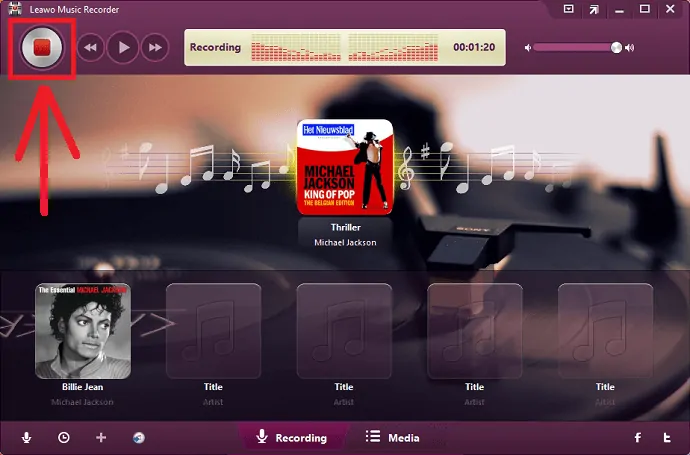
1. Uruchom Leawo Music Recorder na swoim komputerze.
2. Kliknij ikonę Źródło dźwięku .
3. Wybierz opcję: Nagraj dźwięk z komputera .
4. Kliknij przycisk OK .
5. Kliknij czerwony przycisk „Start” .
6. Odtwarzaj muzykę lub dźwięk online na komputerze.
Otóż to! Twój Leawo Music Recorder rozpocznie nagrywanie dźwięku online.
